软件简介:
SolidWorks 2016是一款功能强大的三维cad设计软件,与前几版软件相比最大的亮点就是建模工具,以前用户画一个扫略圆弧轮廓,需要几分钟时间,现在只需要几秒就能完成,而且这个扫略命令还能支持沿单向或双向进行扫略,就连率连续边线圆角(包括不对称和大小不一的圆角)都能几秒钟搞定。
安装前须知:
1.SolidWorks 2016完美支持WIN10系统(只支持64位);
2.电脑内存推荐8G或更高,磁盘空间5G以上;
SolidWorks2016安装步骤:
1.提前使用“百度云客户端”下载SolidWorks 2016软件安装包(含破解工具),安装前先断开电脑网络
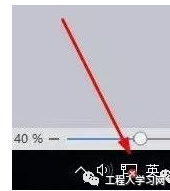
2.选择软件安装包,右击选择解压
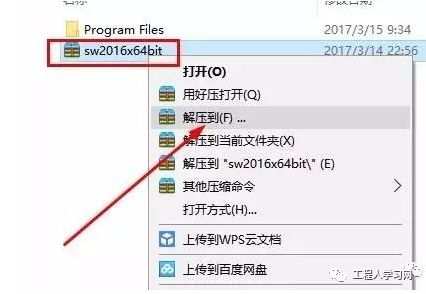
3.打开解压之后的文件夹,找到setup.exe,鼠标右击选择【以管理员的身份运行】
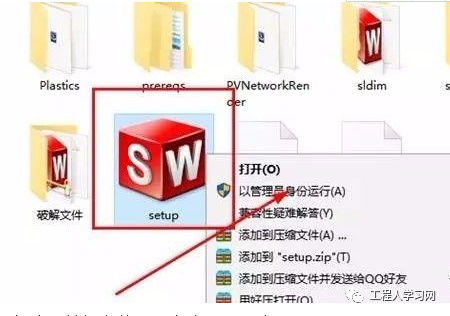
4.勾选“单机安装”,点击【下一步】
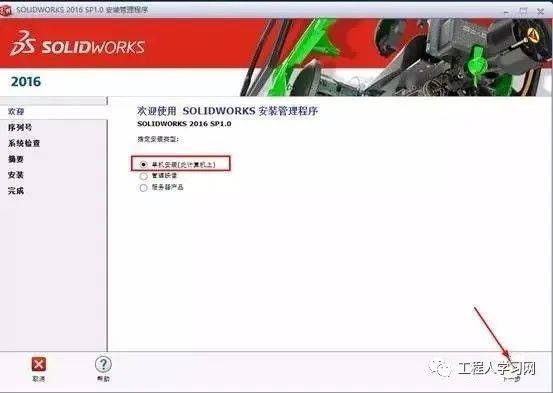
5.使用本号提供的SW 2015安装包,序列号会自动填入,直接点击【下一步】
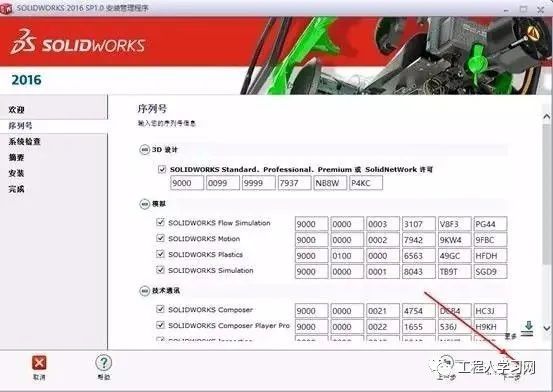
6.点击【取消】
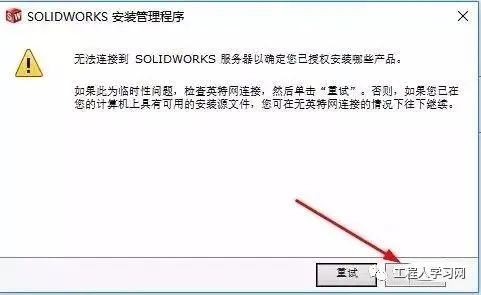
7.首先点击安装位置右侧的【更改】,用户可以自定义软件安装的路径,小编这里选择安装到F盘;然后勾选“我接受SOLIDWORSKS条款”,点击【现在安装】
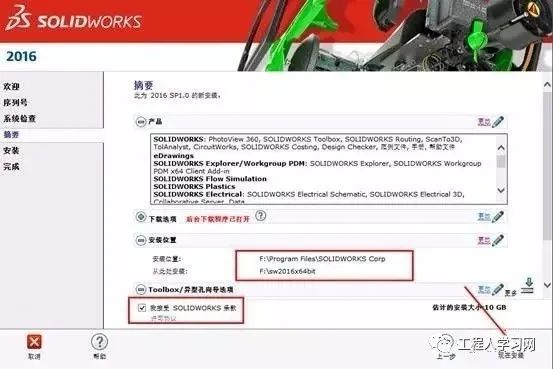
8.正在安装,这过程需要相当长的一段时间,请耐心等待…
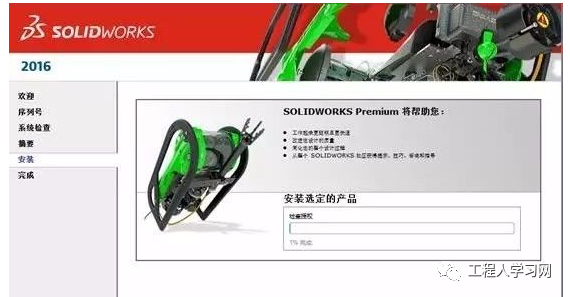
9.安装中若有此提示,点击【忽略】
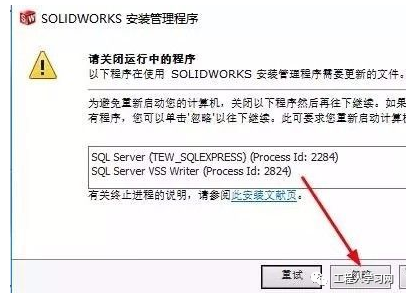
10.点击【完成】
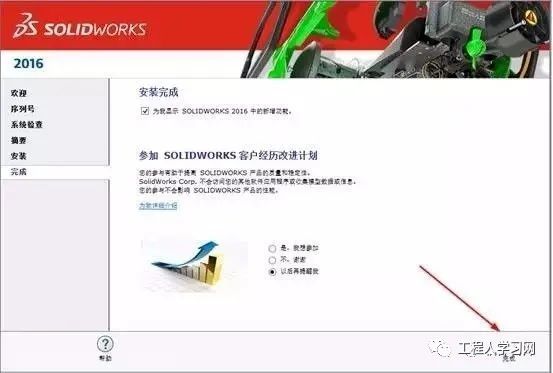
11.点击【以后重新启动】
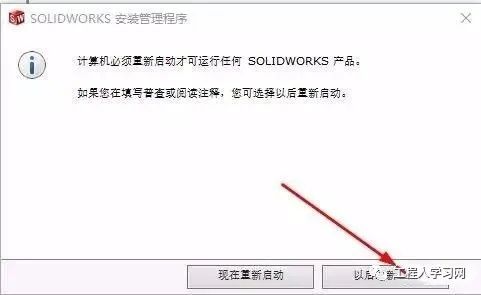
12.下面开始破解,打开破解文件夹,找到“SW2010-2016.Activator.GUI.SSQ.exe”,右击选择【以管理的身份运行】
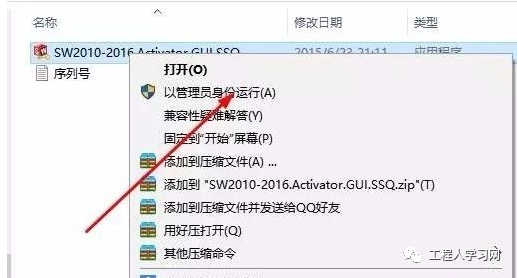
13.勾选所有Activate SolidWorks 2016项目,点击最下方【√Activate!】,弹出提示“All done!Enjoy!”,破解成功,点击【OK】
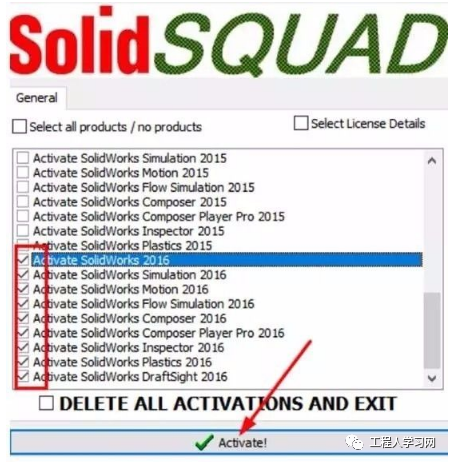
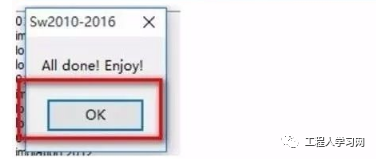
14.双击桌面的SolidWorks 2016图标,在弹出的对话框点击【接受】,打开SW 2016界面如下图所示:
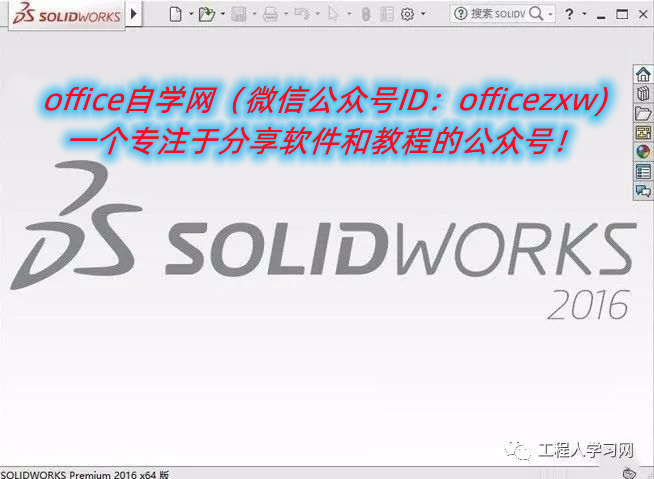



微信扫一扫加关注,Office自学网官方微信公众号,
专注分享软件安装和视频教程,让你一号在手,办公无忧!





